Практическое руководство по аудиоплееру Banshee
Banshee является аудиоплеером по умолчанию для некоторых дистрибутивов Linux, но он также доступен для других операционные системы. Похожий на Ритмбокс и Quod Libet, медиаплеер Banshee также позволяет вам смотреть видео, слушать интернет-радио, подписываться на подкасты и многое другое.
Информация в этой статье относится к Banshee для Linux, Окна, а также macOS.
Как импортировать музыку в Banshee
Прежде чем вы сможете использовать Banshee, вам необходимо импортировать музыку:
-
Выбирать СМИ > Импорт медиа.
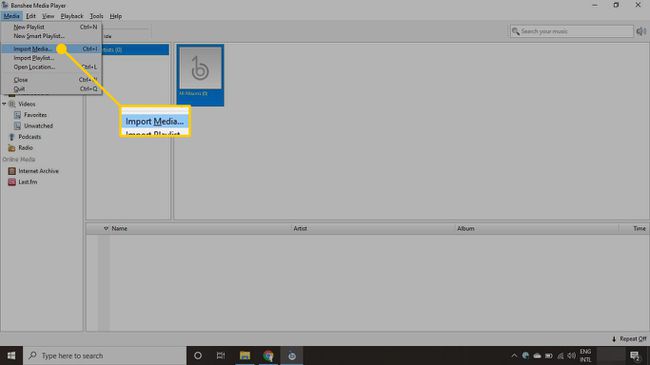
-
Выберите Импорт из стрелку раскрывающегося списка и выберите, куда вы хотите импортировать музыку. Вы можете импортировать отдельные файлы или целые папки. Например, выберите Локальные папки для поиска на жестком диске папок с музыкой.

-
Выбирать Выбрать папки.

-
Найдите и выберите папку, которую вы хотите импортировать.
Вам нужно только перейти на верхний уровень. Например, если у вас есть несколько папок, содержащих музыку разных исполнителей, в папке с именем Музыка, выберите Музыка папка для импорта всех подпапок.
-
Выбирать Импортировать.

Пользовательский интерфейс Banshee
Интерфейс Banshee по умолчанию отображает список библиотек на крайней левой панели. Справа от ваших библиотек есть список художников. Когда вы выбираете исполнителя, его альбомы появляются в правом верхнем углу. На нижней правой панели перечислены песни для выбранного исполнителя и альбома. Чтобы воспроизвести альбом, выберите значок альбома, затем выберите Играть кнопка, расположенная в верхнем левом углу.

Как настроить интерфейс Banshee
Вы можете настроить внешний вид Banshee по своему вкусу, используя Вид меню. Например, если вы предпочитаете, чтобы список треков отображался справа, а альбомы и исполнители - слева, выберите Вид > Браузер слева. Чтобы добавить в интерфейс дополнительные панели, позволяющие сортировать песни по жанрам и годам, перейдите в Вид > Контент браузера.
Выбирать Контекстная панель для просмотра информации из Википедии о выбранном исполнителе. Вы также можете отобразить графический эквалайзер для настройки параметров воспроизведения во время воспроизведения звука.

Смотрите видео, используя Banshee
Banshee - это больше, чем просто музыкальный проигрыватель. Вы также можете слушать аудиокниги и смотреть видео. Чтобы импортировать видео, щелкните правой кнопкой мыши Видео на левой панели, затем выберите Импорт медиа. Вы увидите те же параметры, что и для импорта музыки.
Чтобы оценить песню или видео, щелкните правой кнопкой мыши файл, который вы хотите оценить, и выберите оценку в звездочках из контекстного меню.
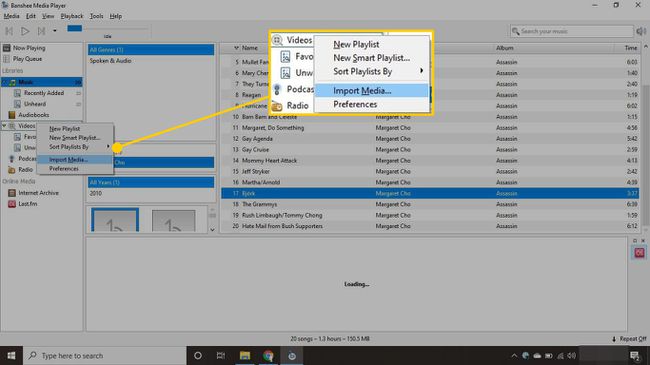
Слушайте интернет-радио с Банши
Чтобы слушать интернет-радио через Banshee, перейдите на панель библиотек и щелкните правой кнопкой мыши. Радио, тогда выбирай Добавить станцию. В отличие от других аудиоплееров, вам нужно добавить детали радиостанции вручную.
Выбирать Ласт фм в нижней части панели библиотек, чтобы слушать радиостанции, созданные другими участниками. Вам необходимо зарегистрировать учетную запись, чтобы использовать эту функцию.

Подпишитесь на подкасты с помощью Banshee
Выберите плюс (+) рядом с панелью поиска, чтобы подписаться на подкасты. Когда вы указываете URL-адрес подкаста и выбираете Подписывайся, все выпуски появятся в вашей библиотеке подкастов.

Ищите медиа в Интернете с Banshee
Выбирать Интернет-архив в нижней части панели библиотек для поиска в Интернете аудиокниг, книг, концертов, лекций и фильмов. Интернет-архив есть загрузки для медиа, которые больше не защищены авторскими правами. Контент на 100% легален, но не ожидайте найти какие-либо недавние выпуски.
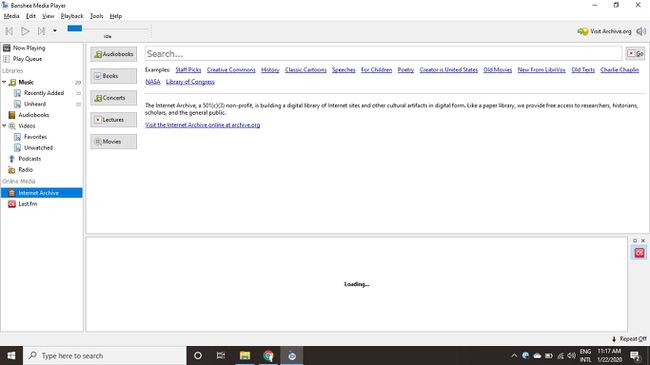
Умные плейлисты Banshee
Чтобы создать интеллектуальный список воспроизведения, который выбирает музыку в соответствии с вашими предпочтениями, щелкните правой кнопкой мыши Музыка на панели библиотеки и выберите НовыйУмный плейлист. Вам будет предложено дать плейлисту имя и выбрать критерии для выбора песен. Например, выберите Жанр и выберите включение или исключение определенных ключевых слов, таких как Metal или Pop, из плейлиста.
Вы можете ограничить список воспроизведения определенным количеством треков или ограничить его определенным количеством времени. Вы также можете выбрать размер списка воспроизведения, чтобы он поместился на компакт-диске. Вы можете выбрать воспроизведение треков в случайном порядке по выбранным критериям или расположить песни по приоритету по рейтингу, наиболее популярным и наименее популярным.
Если вы предпочитаете создать стандартный список воспроизведения, щелкните правой кнопкой мыши Музыка и выберите Новый плейлист.

